Cara Screenshot di Laptop. Saat bermain laptop, screenshot tak jarang menjadi sebuah kegiatan yang seringkali dilakukan oleh sebagian besar orang untuk mendapatkan gambar langsung dari tampilan monitor laptop.
Dengan adanya gambar langsung dari laptop ini maka kita bisa memperoleh bukti otentik yang bisa kita gunakan untuk beberapa keperluan.
Meskipun screenshot di laptop ini sebenarnya dapat dilakukan dengan mudah karena ada pada fitur bawaan laptop, tapi ternyata tidak semua orang paham dan bisa melakukannya.
Nah bagi Anda yang ingin melakukan cara screenshot di laptop, bisa menerapkan beberapa tips berikut ini.
Baca Juga : Cara Screenshot di Vivo
Cara Screenshot Laptop di Windows XP
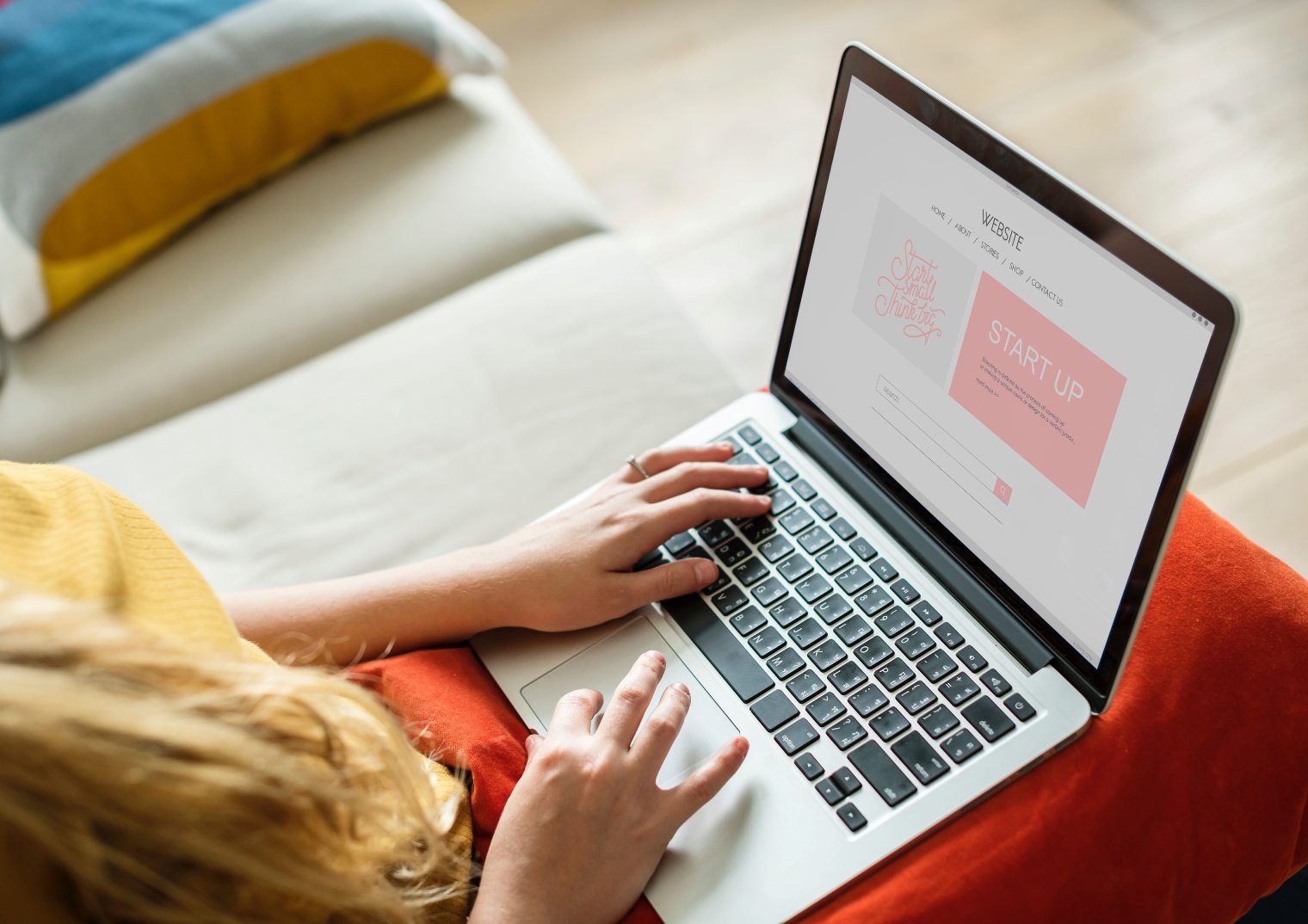
Pertama, cara screenshot di laptop bisa Anda terapkan pada sistem operasi Windows XP. Sistem operasi dari Microsoft ini memang sudah terbilang lma dan usang.
Tapi meski demikian, beberapa pengguna masih ada yang memakainya. Nah, untuk Anda yang masih menggunakan Windows XP, Anda bisa menerapkan cara berikut ini untuk melakukan screenshot di laptop.
- Pertama, Anda perlu menekan tombol Print Screen atau PrtSc yang biasanya terletak di pojok kanan atas keyboard Anda.
- Berikutnya, setelah menekan tombol tersebut, lanjutkan dengan menekan Ctrl+V di software yang mampu untuk paste gambar seperti paint, Microsoft Word atau Microsoft Power Point.
- Dari sini screenshot sudah berhasil Anda lakukan.
- Selain cara di atas, ada cara lain yang bisa Anda jalankan yaitu dengan mengambil gambar jendela spesifik. Untuk melakukan teknik ini Anda harus menekan tombol Alt+PrtSc secara bersamaan. Kemudian lanjutkan dengan tahapan berikutnya seperti di atas.
Cara Screenshot di Laptop Pada Windows Vista dan Windows 7
Bila operating system laptop Anda adalah Windows 7 atau Vista maka ada cara berbeda untuk melakukan screenshot pada laptop.
Untuk melakukannya maka Anda harus mancari fitur Snipping tools pada laptop. Berikut beberapa tahapan yang harus Anda lakukan untuk melakukan screenshot pada seluruh versi Windows Vista dan Windows 7, kecuali edisi starter dan basic.
- Pertama, tekan tombol Start.
- Berikutnya, lanjutkan dengan memilih All Programs dan juga pilih Accessories serta klik Snipping tool.
- Dari sini Anda perlu memilih area screenshot pada layar laptop dengan menggunakan fitur Snipping tools.
- Terakhir, klik new lalu save setelah selesai mengambil area screenshot di layar laptop.
Cara Screenshot Laptop di Windows 8
Untuk Anda yang memiliki laptop dengan sistem operasi Windows 8 maka bisa melakukan tips screenshot dengan cara otomatis.
Untuk melakukannya, Anda harus menekan tombol windows dan Print Screen secara bersamaan. Dari sini hasil screenshot akan masuk ke folder pictures library secara otomatis.
Baca Juga : Cara Screenshot di Oppo
Cara Screenshot Laptop di Windows 10
Terakhir, cara screenshot di laptop bisa Anda lakukan pada Windows 10 yang merupakan sistem operasi teranyar atau terbaru dari Microsoft. Untuk melakukannya, Anda bisa melakukan tahapan-tahapan berikut ini.
- Gunakan snipping tools yang bisa Anda temukan dengan melakukan klik start lalu all programs dan windows accessories. Nah di windows accessories ini Anda sudah bisa menemukan snipping tools. Untuk menjalankan program snipping tools ini Anda cukup melakukan klik new dan memilih area screenshot di layar. Setelah Anda mengambil area screenshot maka Anda bisa melakukan save.
- Berikutnya, cara screenshot di laptop pada windows 10 adalah dengan menekan tombol PrtSc atau PrtScn. Tombol ini biasanya berada di pojok kanan atas dari laptop. Setelah itu Anda tinggal melakukan save yang file-nya akan langsung dan otomatis tersimpan pada folder screenshots di dalam folder pictures.





